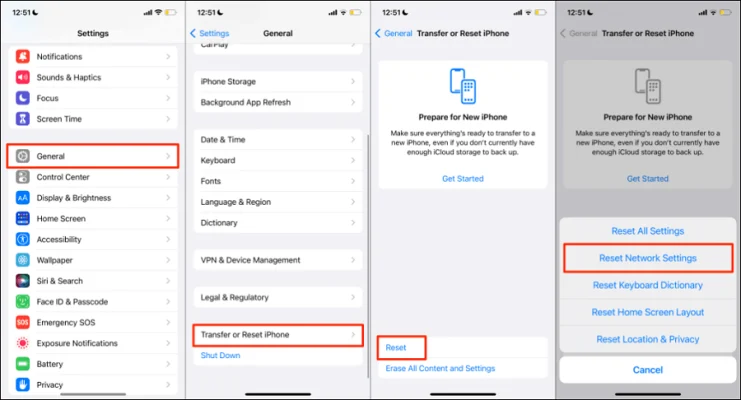چرا سافاری آیفون کار نمیکند؟ احتمالاً این یک مشکل نرمافزاری است. شکستگی صفحه نمایش و آسیب دیدگی یا شکستگی دکمههای صدا یا پاور را میتوان به راحتی تشخیص داد، زیرا میتوان به سرعت متوجه شد که ایراد به وجود آمده سختافزاری میباشد. اما وقتی Safari یا سایر برنامهها در آیفون شما کار نمیکنند، معمولاً به معنای وجود مشکل نرمافزاری است. مشکل کار نکردن سافاری آیفون معمولاً با بروزرسانی سیستم عامل دستگاه شما یا بازنشانی به تنظیمات کارخانه رفع میشود.
دلایل کار نکردن سافاری آیفون
با این حال، اگر مشکل شما هنوز هم بعد از امتحان موارد مذکور برطرف نشده باشد، ممکن است دلایل دیگری داشته باشد که در اینجا به روشهای رفع مشکل عدم کارکرد مرورگر آیفون پرداخته میشود.
آیفون خود را راه اندازی مجدد یا خاموش و روشن کنید
احتمالاً این یک مشکل نرمافزاری است. شکسته شدن صفحه نمایش و آسیب دیدگی یا شکسته شدن دکمههای صدا یا پاور را میتوان به راحتی تشخیص داد زیرا میتوانیم به سرعت متوجه شویم که ایراد به وجود آمده سختافزاری میباشد. اما وقتی Safari یا سایر برنامهها در آیفون شما کار نمیکنند، معمولاً به معنای وجود مشکل نرمافزاری است. مشکل کار نکردن سافاری آیفون معمولاً با بروزرسانی سیستم عامل دستگاه شما یا بازنشانی به تنظیمات کارخانه رفع میشود.
غیرفعال کردن Safari Suggestions
یکی دیگر از راههای رفع مشکل کار نکردن سافاری آیفون، غیرفعال کردن گزینه Safari Suggestions میباشد. این روش یکی از سادهترین و متداولترین راهحلها برای برطرف کردن مشکل عدم بارگذاری یا کرش شدن Safari در دستگاههای Apple است.
هرچند دلیل دقیق این موضوع نامشخص است، اما بسیاری از کاربران اعلام کردهاند که غیرفعال کردن این گزینه مشکل را حل میکند. برای غیرفعال شدن این گزینه، به تنظیمات (Settings) بروید > Safari > Safari Suggestions و این گزینه را باید خاموش کنید. همچنین میتوانید گزینه Search Engine Suggestions را نیز در همینجا غیرفعال کنید، زیرا معمولاً این کار نیز مشکل را حل میکند.
ویرایش تنظیمات زمان صفحه یا Screen Time
اگر تا کنون تنظیمات زمان صفحه یا Screen Time خود را تغییر داده و یا برخی از وبسایتها را از طریق این تنظیمات مسدود کردهاید، سعی کنید این تنظیمات را غیرفعال کنید. برای مسدود کردن وبسایتها، باید محدودیتهای محتوا یا Content Restrictions را فعال کنید که ممکن است به طور ناخواسته وبسایتهایی را که هنوز میخواهید استفاده کنید مسدود کند.
اگر نمیتوانید لینکی را از ایمیل یا پیام متنی بارگذاری کنید، این نیز ممکن است نشانه وجود محدودیتهای محتوا باشد. برای برطرف کردن این مشکل، به تنظیمات (Settings) رفته سپس > Screen Time > Content & Privacy Restrictions و این گزینه را خاموش کنید. اگر فعال بود، احتمالاً دلیل مشکل شما همین بوده است. اگر از قبل غیرفعال بود، از راه های نامبرده شدهی دیگر، سعی بر برطف شدن مشکل کار نکردن سافاری آیفون خود کنید.
پاکسازی تمام دادهها و اطلاعات Safari
اگر اغلب از Safari استفاده میکنید، ممکن است درون برنامه دادههای زیادی ذخیره شده باشد که منجر به عدم بارگذاری صحیح آن شود، بهویژه در صورت استفاده از آیفون یا آیپد با ظرفیت حافظه پایین. اگر هشدار پر شدن ظرفیت حافظه داخلی دریافت میکنید، این راهکار ممکن است مشکل شما را حل کند.
برای پاکسازی دادههای Safari، وارد تنظیمات (Settings) دستگاه شوید. سپس به قسمت Safari بروید و گزینه “Clear History and Website Data” را انتخاب کنید. این کار باعث حذف تمامی اطلاعات مربوط به تاریخچه و دادههای وبسایتها در Safari میشود.. این عمل باعث حذف همه دادههای اضافی در برنامه Safari میشود. برخی از کاربران اعلام کردهاند که این کار کمک میکند. اما اگر خطای پر شدن فضای حافظه را در آیفون خود دریافت کردهاید و نمیتوانید حافظه داخلی دستگاه را از بین ببرید، باید این راهکار را به طور مکرر انجام دهید.
گوشی آیفون خود را به آخرین نسخه iOS بروزرسانی کنید
یکی دیگر از راهحلهای رفع مشکل کار نکردن سافاری آیفون، بروزرسانی iOS به نسخه جدید است. آخرین نسخه iOS در آیفون خود را نصب کنید و مجدداً جهت جستجو در سافاری به اینترنت متصل شوید.
بازنشانی تنظیمات شبکه آیفون
اگر قبلاً با مشکلاتی در شبکه خود مواجه بودهاید، مثل عدم دریافت سرویس یا بارگذاری صفحات با سرعت کم، بازنشانی تنظیمات شبکه ممکن است به شما کمک کند. برای انجام این کار در آیفون یا آیپد، به تنظیمات (Settings) بروید > General > Transfer or Reset iPhone (iPad) > Reset > Reset Network Settings. این عمل فقط تنظیمات شبکه شما را بازنشانی میکند و سایر دادههای آیفون شما را پاک نخواهد کرد.
بازنشانی به تنظیمات کارخانه آیفون
اگر تمام راهکارهای دیگر به نتیجه نرسیده باشند، میتوانید سعی کنید آیفون خود را به تنظیمات کارخانه بازنشانی کنید. این کار باعث پاک شدن تمام دادههای آیفون شما میشود. با این حال، این یک راه بسیار مؤثر برای حل انواع مشکلات نرمافزاری نیز میباشد. برای انجام این کار، به تنظیمات (Settings) بروید > General > Transfer or Reset iPhone (iPad) > Erase All Content and Settings و در انتها دستگاه خود را به تنظیمات اولیه بازنشانی کنید.
فعالسازی JavaScript
JavaScript به طور پیشفرض در بیشتر دستگاههای iOS فعال است. با این حال، اگر مشکلاتی با سافاری آیفون دارید، احتمالاً JavaScript غیرفعال شده است. گاهی اوقات، کاربران ممکن است JavaScript را خاموش کنند زیرا برخی از وبسایتها آن را پشتیبانی نمیکنند. اگر JavaScript را خاموش کردهاید یا میخواهید بررسی کنید که آیا فعال است و آن را دوباره فعال کنید، به تنظیمات (Settings) بروید > Safari > Advanced و در نهایت گزینه JavaScript را فعال کنید.
استفاده از مرورگرهای دیگر
اگر تمامی روشهای بالا رو انجام داده و مشکل هنوز حل نشده باشد، بهتر است از مرورگرهای دیگر در iOS استفاده کنید. در App Store، مرورگرهای بسیار عالی دیگری وجود دارند که میتوانند نیازهای شما را برآورده کنند.